
Androidスマホを利用する場合、アプリや映画といったデジタルコンテンツは、基本的にGoogle Play ストアからインストールします。その際に必要となるのがGoogleアカウント。しかししばらくGoogle Play ストアを開いていなかったり、初めてAndroidスマホを利用する人は、Googleアカウントの追加方法や変更方法がわからないかもしれません。そこで今回はGoogle Play ストアにログイン中のGoogleアカウントの確認方法をはじめ、変更・設定・削除方法などを紹介していきます。
そもそもGoogle Play ストアとは何?

Google Play ストアとは、Androidスマホ向けにGoogleから提供されている、デジタルコンテンツ配信サービスです。配信されているコンテンツは、基本無料のアプリから有料の音楽や映画まで様々です。基本的にはAndroidスマホ向けのサービスと認知されていますが、iPhoneでも映画や電子書籍といったアプリ以外のコンテンツをダウンロードできます。
Androidユーザー必見!? Google Play ストアのアカウント設定方法
それでは早速、Google Play ストアのアカウント設定(確認・登録・削除・変更)方法を見ていきましょう。
Google Play ストアでログイン中のアカウント情報を確認する方法
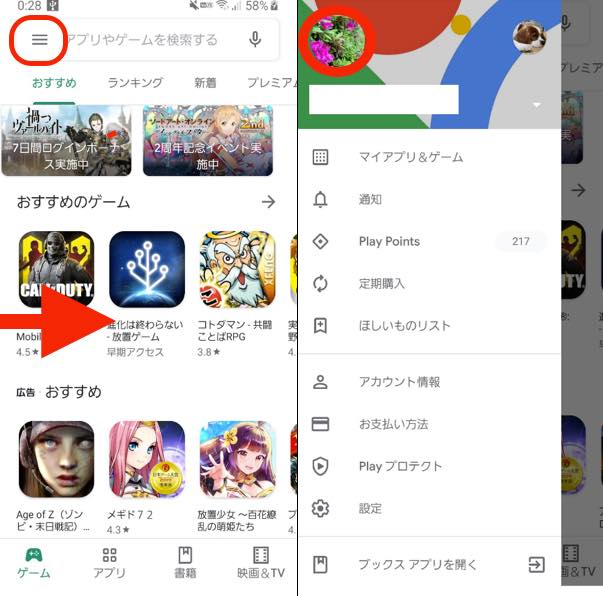
Google Play ストアにログイン中のGoogleアカウントを確認する方法は以下のとおりです。
1:Google Play ストアを開きます。
2:画面左上の三本線をタップします(もしくは画面左端から右にスワイプします)。
3:画面左上に表示されているアカウントアイコンがログイン中のアカウントです。
Google Play ストアにアカウントを新たに登録する方法
Google Play ストアにGoogleアカウントを登録するには、「設定」アプリから操作を行い、端末本体にGoogleアカウントを追加登録します。つまり、端末にGoogleアカウントを追加することで、Google Play ストアにGoogleアカウントが登録できるのです。
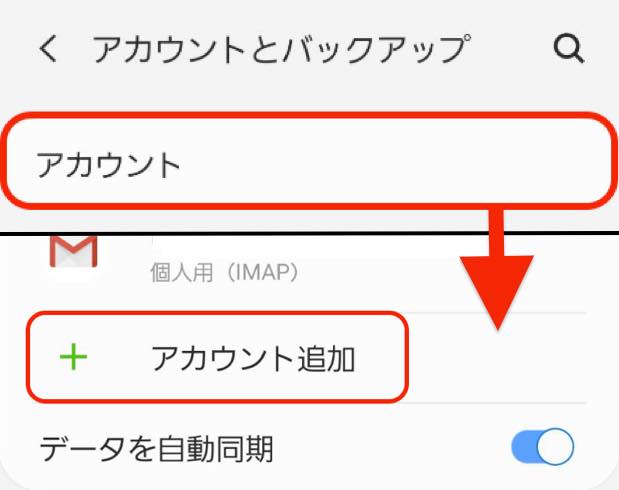
1:「設定」アプリを開きます。
2:「アカウント」をタップします(機種によって名称が異なる可能性があります)。
3:「アカウント追加」をタップします。
4:「Google」を選択し、Googleアカウントのログイン情報を入力します。
Google Play ストアにログイン中のアカウントを削除する方法
続いてはGoogle Play ストアに表示されている、Googleアカウントの削除方法を紹介していきます。Google Play ストアからGoogleアカウントを削除する方法も、登録方法と同様に設定アプリから行います。
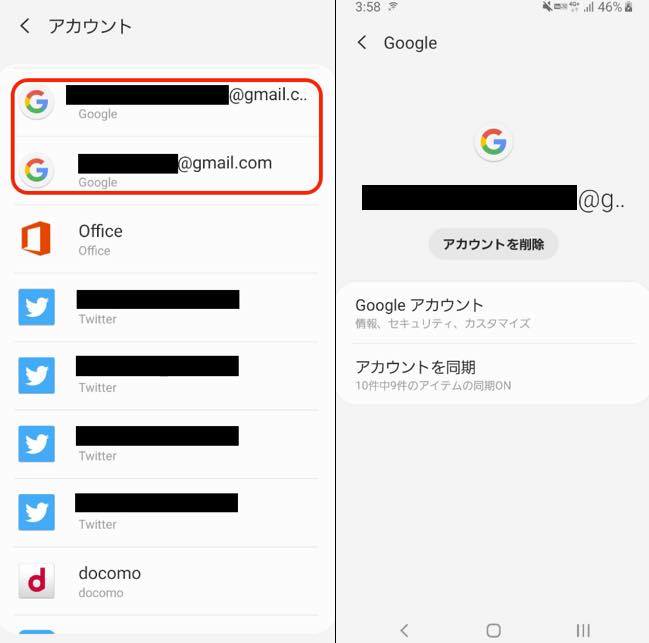
1:「設定」アプリを開きます。
2:「アカウント」をタップします。
3:Google Play ストアから削除したアカウントを選択します。
4:「アカウントを削除」をタップして端末からアカウントを消去します。
なおこの操作の注意点としては、Google Play ストアだけでなく、端末から該当Googleアカウントが消去されますので、ご留意ください。
Google Play ストアにログイン中のアカウントを変更する方法
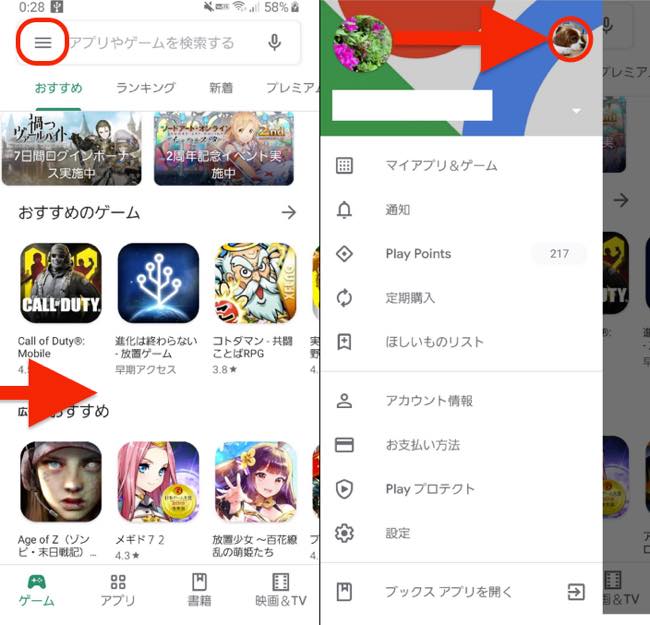
1:Google Play ストアを開きます。
2:画面左上の三本線をタップします(または画面左端から右側にスライドします)
3:画面上部に表示されているGoogleアカウントのプロフィールアイコンをタップします。
これでGoogle Play ストアにログイン中のアカウントを変更できます。
Google Play ストアからアプリをインストール!
続いてはGoogle Play ストアの基本。アプリのインストール方法をおさらいしていきましょう。
Google Play ストアからアプリをインストールする方法
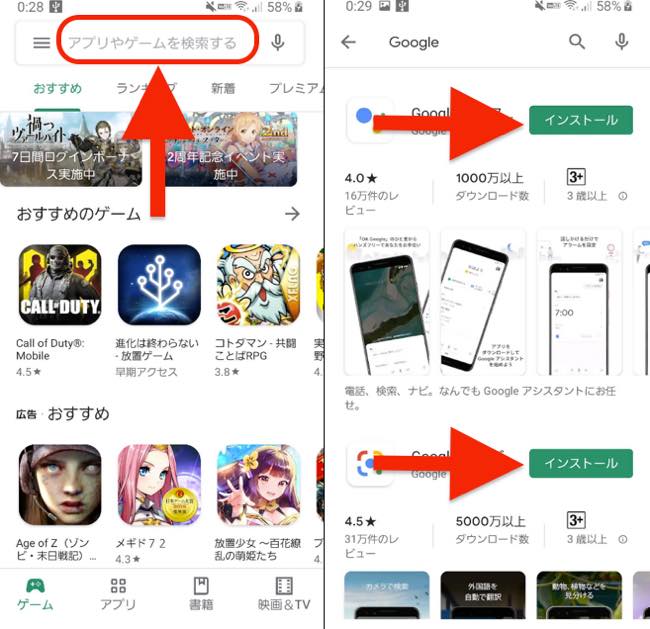
1:Google Play ストアを開きます。
2:画面上部の検索ボックスに目的のアプリ名(もしくは機能名)を入力します。
3:目的のアプリがみつかった「インストール」をタップします。
Google Play ストアからアプリがインストールできない時は?
Google Play ストアからアプリがインストールできない場合は、様々な原因が考えられます。まず、端末がインターネット(モバイルデータ通信/Wi-Fi)に接続されているかどうか確認しましょう。なお、アプリをインストールする際は大容量のデータ通信を行う可能性が高いため、Wi-Fi環境下でのインストールがおすすめです。また、端末本体の容量がいっぱいだと、新たにアプリをインストールできません。不要なデータを消去するか、SDカードやGoogleドライブなどにデータを移行して、空き容量を確保してください。
【参照】何が便利?スマホのデータのバックアップとして使えるGoogleドライブ活用術
Google Play ストアからアプリをインストールしたけどずっと「保留中」
アプリのインストール中に「保留中」表示され、インストールが止まってしまう場合は、上記と同じくインターネットに接続されていない可能性があります。また、「設定アプリ」>「セキュリティ」>「提供元不明のアプリ」からインストールの許可をすると、インストールが進むかもしれません。
Googleアカウントをブラウザで切り替え・削除する方法
最後に紹介するのは、ログイン中のGoogleアカウントをブラウザから切り替える方法です。
Googleアカウントを切り替える方法
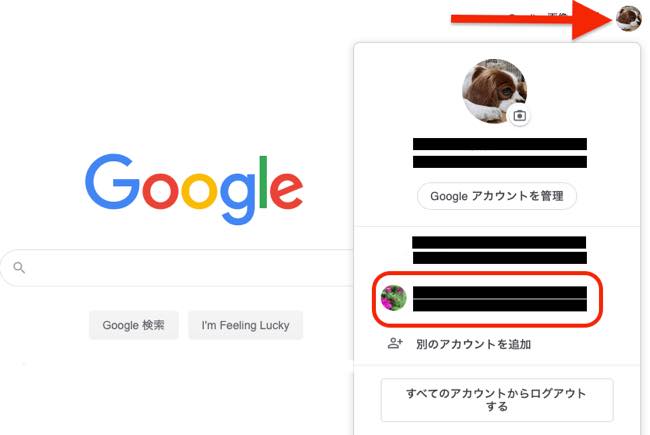
1:ブラウザを開きGoogleにアクセスします。
2:画面右上のアカウントアイコンをクリックします。
3:変更したいGoogleアカウントをクリックします。
Googleアカウントを削除する方法

1:ブラウザを開いて削除したいGoogleアカウントにログインします。
2:「Googleアカウント管理を管理」にアクセスします。
3:「データとカスタマイズ」を開きます。
4:「データのダウンロード、削除、プランの作成」から「サービスやアカウントの削除」をクリックします。
5:「Googleアカウントの削除」から「アカウントを削除」をクリックします。
6:ログイン情報を入力してGoogleアカウントを削除します。
※データは2019年11月下旬時点での編集部調べ。
※情報は万全を期していますが、その内容の完全性・正確性を保証するものではありません。
※サービスのご利用はあくまで自己責任にてお願いします。
文/高沢タケル















 DIME MAGAZINE
DIME MAGAZINE













